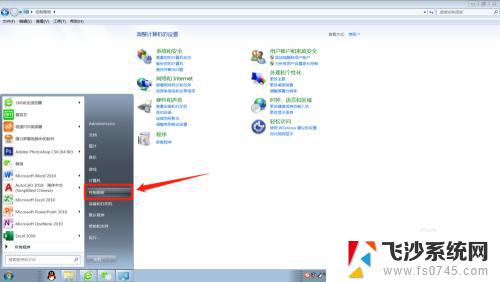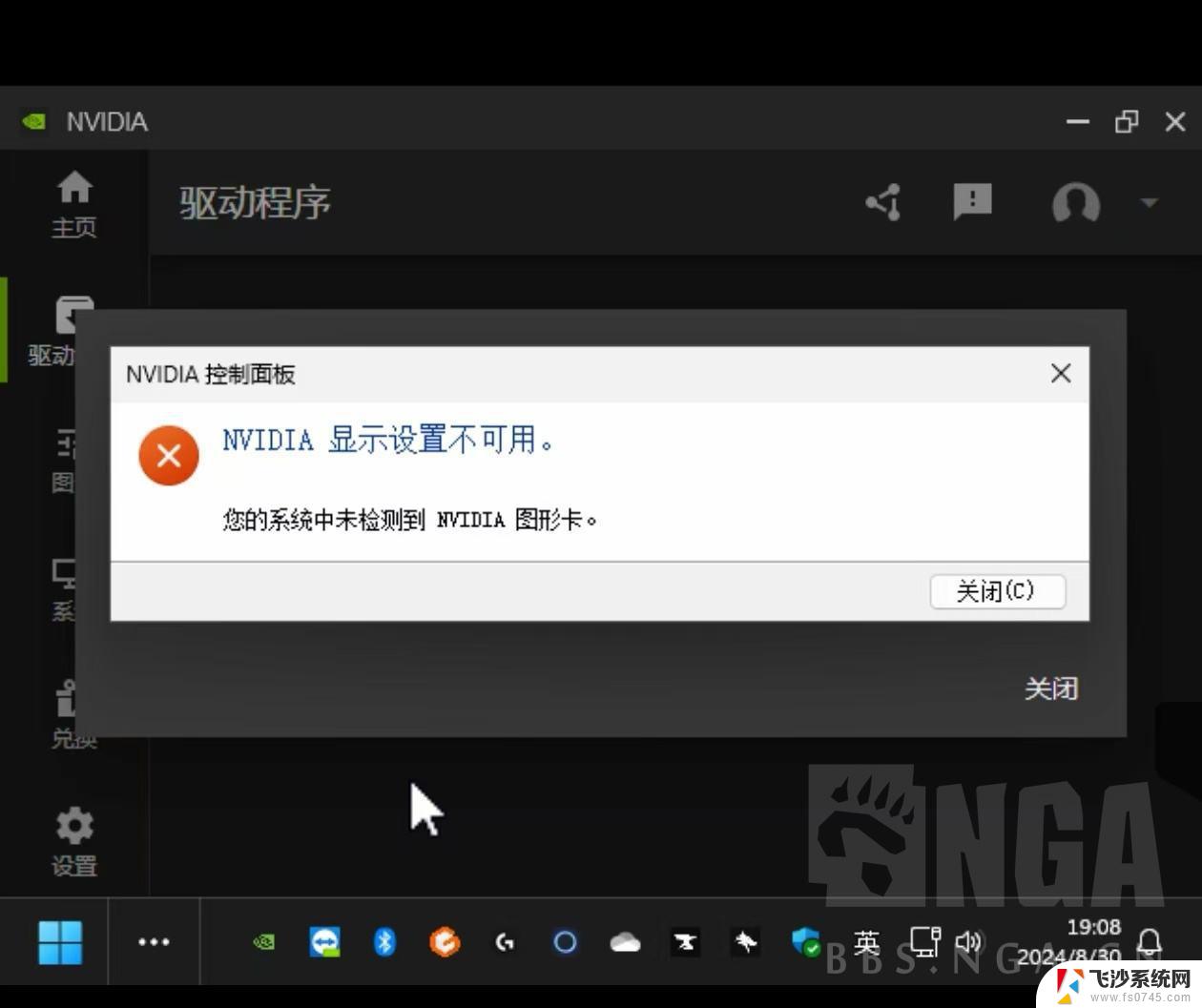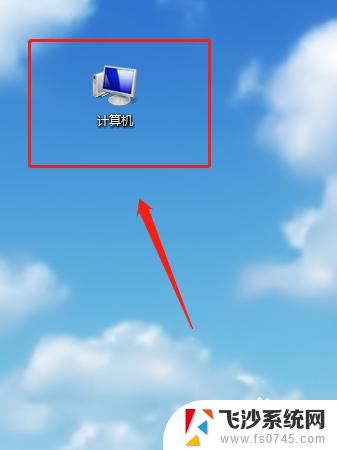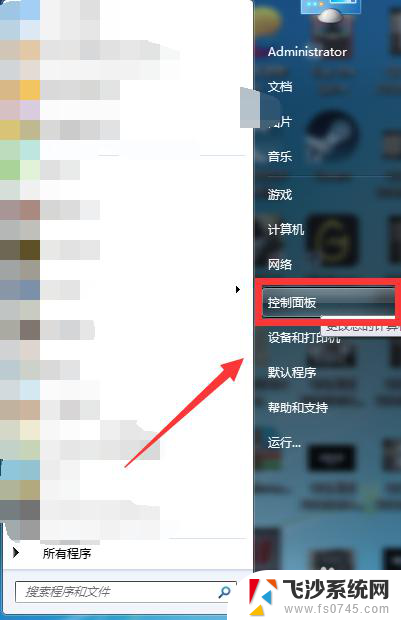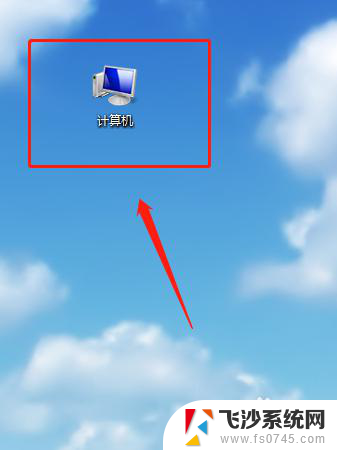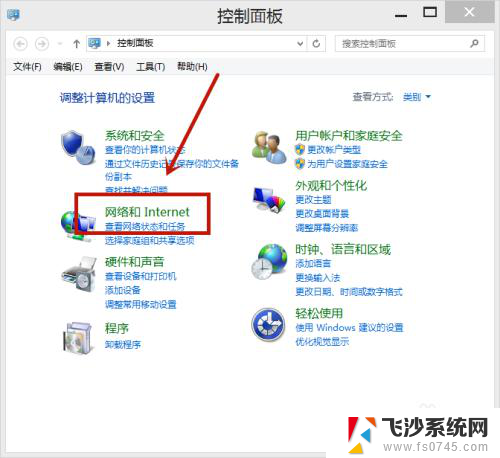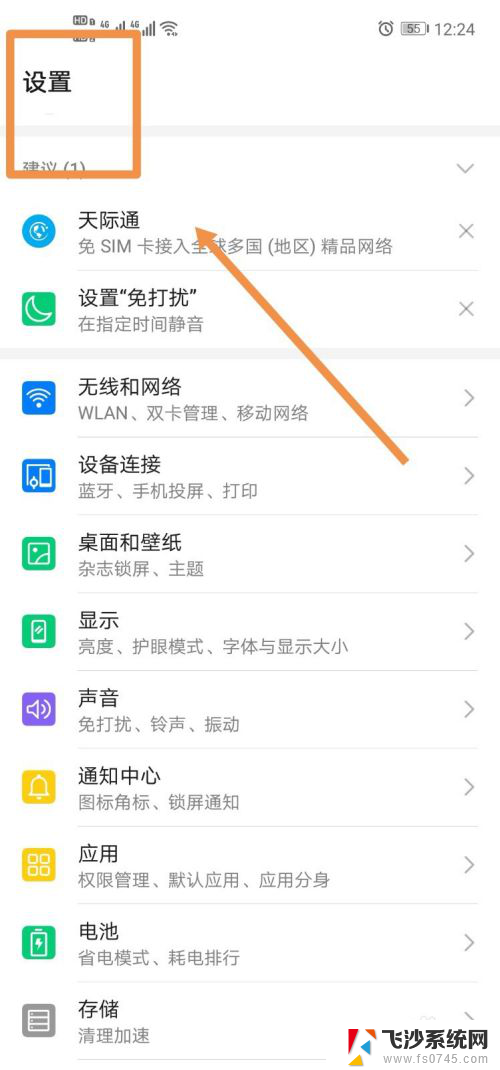电脑不动就黑屏怎么取消 电脑长时间不动黑屏怎么取消屏保模式
更新时间:2024-02-11 11:09:57作者:xtang
在现代社会电脑已成为我们生活和工作中不可或缺的工具,有时候我们可能会遇到一个令人困扰的问题:当电脑长时间不动时,屏幕突然变黑,进入了屏保模式。这种情况让我们感到无奈,因为我们需要频繁使用电脑,却不希望在短暂的停顿后重新输入密码解锁。如何取消电脑长时间不动后的黑屏和屏保模式呢?接下来我们将探讨这个问题,并提供一些实用的解决方法。
方法如下:
1.首先我们得点击电脑左下角的图标,来打开菜单界面。然后选择菜单中的设置选项,进入设置界面。
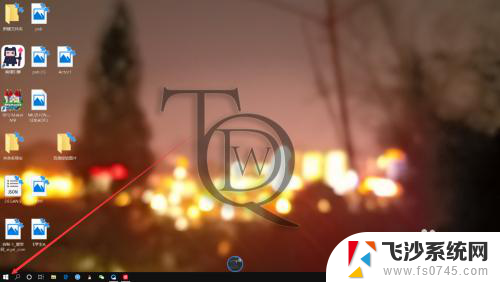
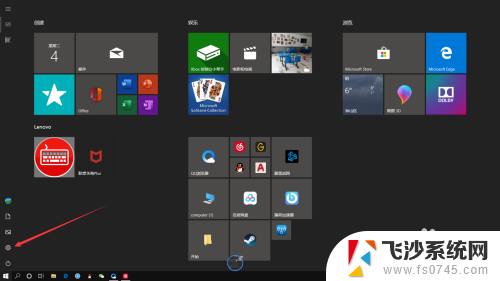
2.接着在设置界面选择“个性化”,进入个性化设置界面。在个性化界面内选择锁屏界面,找到屏幕超时设置。
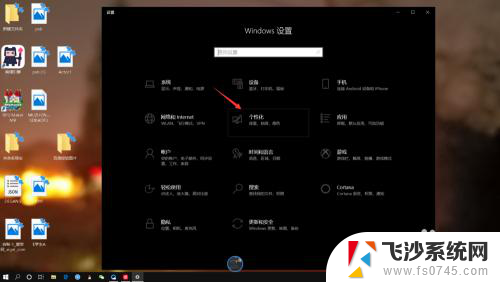
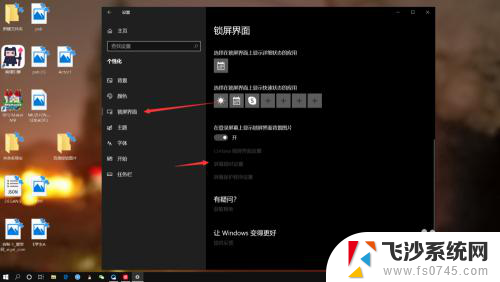
3.接下来我们在屏幕超时界面内找到屏幕,将其根据自己的需求来调整到适合的时间。
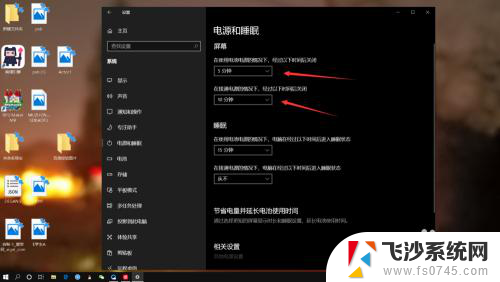
4.最后我们要关闭这个功能就需要将选项调整至“从不”,以后我们的电脑就不会因为长时间不动而息屏了。
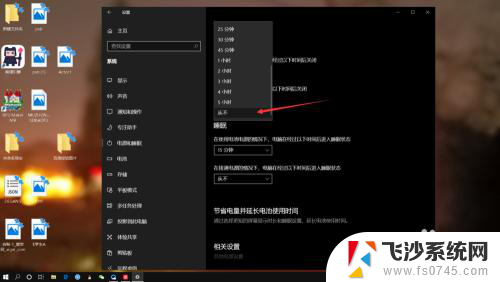
以上是关于如何取消电脑黑屏的全部内容,如果您不了解,请根据小编的方法进行操作,希望对大家有所帮助。